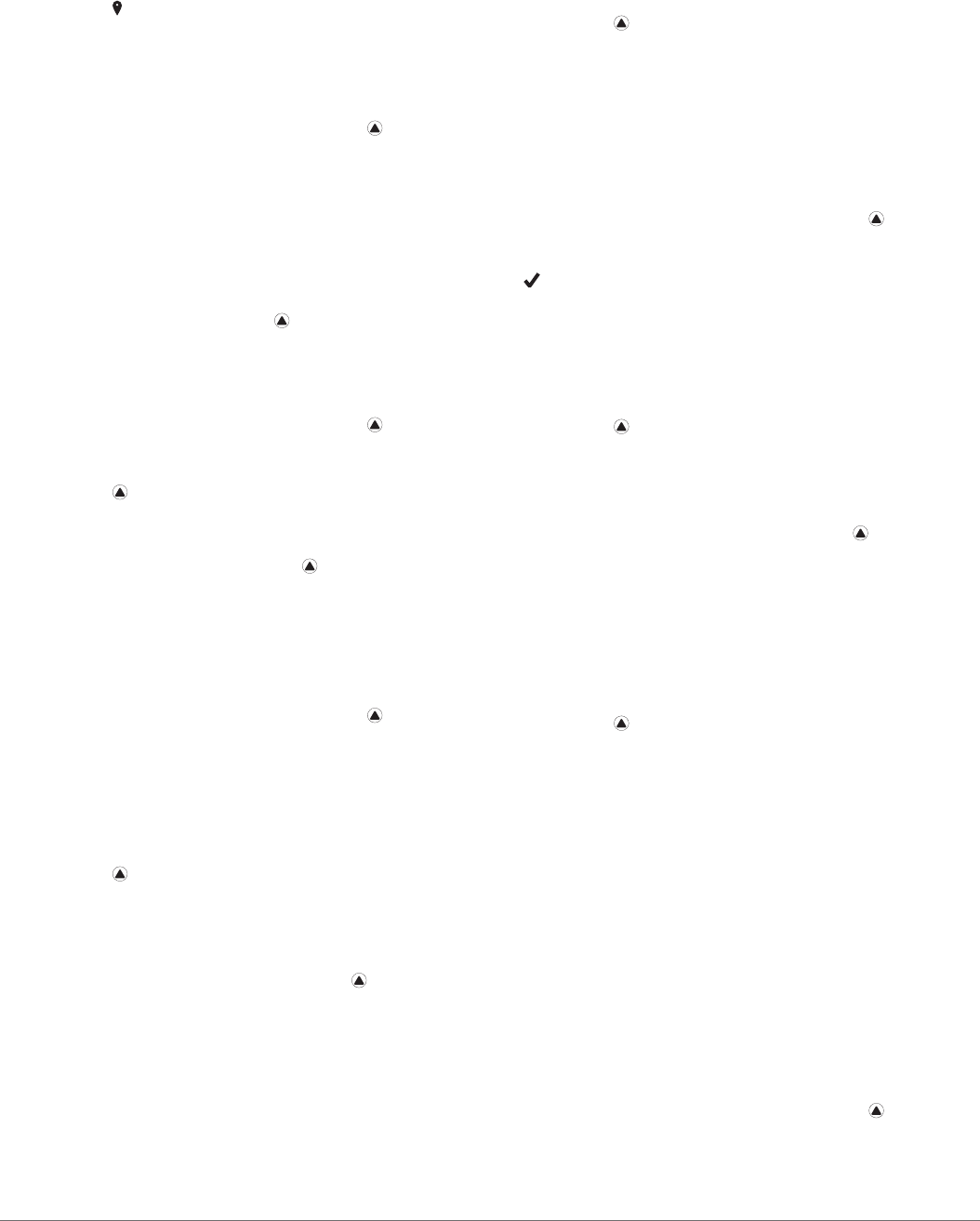-
Uhr entlädt sich beim laden,ladet nicht Akku wird immer schwächer Eingereicht am 8-8-2020 21:29
Antworten Frage melden-
Kann ich bei meiner Feñix nicht beobachten und habe sie seit Feñix 5 auf dem Markt ist. Gruss Doris Beantwortet 8-8-2020 22:15
Finden Sie diese Antwort hilfreich? Antwort melden
-
-
Ich habe mir ein anderes Ziffernblatt mit Connect iQ auf meine Fenix 5 geladen, hätte aber gerne das originale Fenix Ziffernblatt wieder. Wie funktioniert das?
Antworten Frage melden
Danke im Voraus. Eingereicht am 4-1-2020 15:29 -
Was bedeutet Stadienzeitleiste und Bewegung bei Schlafanalyse Eingereicht am 25-11-2019 07:45
Antworten Frage melden -
Wie kann ich Endomondo auf der Uhr installieren?
Antworten Frage melden
In der Endomondo App gibt es einen Menüpunkt verbinden mit Garmin, aber es passiert nichts,wenn man das anklickt. Eingereicht am 8-9-2019 20:12 -
Erfassung verschiedener Sportartenn in einer Trainingseinheit Eingereicht am 4-9-2019 15:23
Antworten Frage melden -
Was bedeuten die Werte aerob und anaerob am Trainingsende? Eingereicht am 16-8-2019 07:22
Antworten Frage melden-
Das hängt sowohl von Deinem Trainingszustand wie auch von Deiner Trainingsintensität ab, ob Dein Körper zur Energieversorgung Sauerstoff beziehen kann (aerob) oder nicht (anaerob) und Laktat produziert. Das Thema ist sehr umfassend. Schau doch für weitere Details im Internet nach. Gruss Doris Beantwortet 18-8-2019 09:02
Finden Sie diese Antwort hilfreich? Antwort melden
-
-
Was bedeutet die Gradanzeige im linken Diplay im Wettermodus? Eingereicht am 31-7-2019 11:47
Antworten Frage melden -
Ich habe eine Garmin Uhr und mir jetzt neu Garmin feniz 5 gekauft.
Antworten Frage melden
Kann ich meine Laufdaten übertragen und muß ich eine Uhr löschen um die andere zu installieren ?? Eingereicht am 21-2-2019 13:35 -
Wie stelle ich die Temperatur bei der Garmin 5 ein. Eingereicht am 21-11-2018 18:07
Antworten Frage melden -
Display Anordnung Laufen mit
Antworten Frage melden
Geschwindigkeit km/min
Zeit gelaufen
Distanz gelaufen
HF
Uhrzeit w.m als 5.Angbe Eingereicht am 4-9-2018 22:54 -
keine Aufzeichnung anstieg abstieg Entfernung bei bergsteigen Eingereicht am 13-6-2017 16:58
Antworten Frage melden